اجعل الوصول إلى لوحة التحكم الكلاسيكية في Windows 10 أسهل

مع كل تحديث لنظام Windows 10 ، تقوم Microsoft بدفن لوحة التحكم التقليدية في نظام التشغيل. إليك كيفية إضافته إلى File Explorer أو شريط المهام.
عندما يتعلق الأمر بالوصول إلى الإعدادات وغيرهاالمرافق المخبوزات في ويندوز ، يمكن للمرء أن يذهب عادة إلى لوحة التحكم. ومع ذلك ، مع Windows 10 ، تغير ذلك ، وتم نقل معظم هذه العناصر إلى تطبيق الإعدادات. ومع ذلك ، لم يتم ترحيل جميع الخيارات إلى هناك ، وأحيانًا تحتاج إلى الوصول إلى لوحة التحكم التقليدية.
المشكلة هي أنه في كل مرة تصدر Microsoft أتحديث رئيسي لنظام التشغيل Windows 10 ، تخفي الشركة لوحة التحكم بشكل أعمق في نظام التشغيل. على سبيل المثال ، في الإصدارات السابقة ، يمكنك العثور عليها في قائمة الوصول السريع أو في ملف مستكشف - ولكن ليس أكثر.
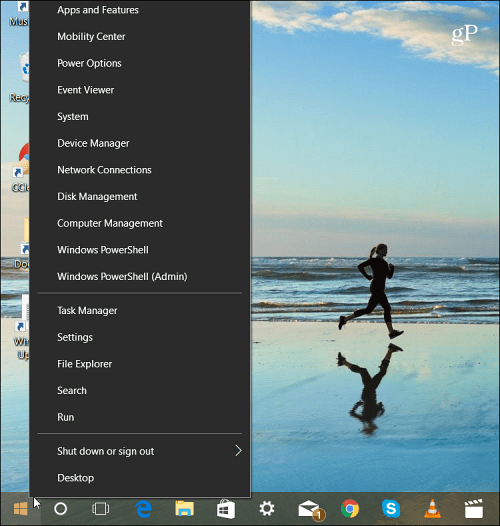
في أحدث إصدار من Windows 10 ، لم تعد لوحة التحكم مدرجة في قائمة الوصول السريع.
بالتأكيد ، يمكنك العثور عليها عبر قائمة "ابدأ". لكن ليس كل شخص يستخدم Windows بنفس الطريقة ويفضل فتحه عن طريق النقر فوق الرمز. سواء كنت على سطح المكتب أو تعمل في File Explorer ، فإليك طريقة التأكد من سهولة الوصول إلى لوحة التحكم.
إنشاء اختصار شريط المهام
اضغط على مفتاح ويندوز و اكتب: لوحة التحكم وانقر بزر الماوس الأيمن فوق النتيجة في الأعلى وحدد دبوس إلى شريط المهام.
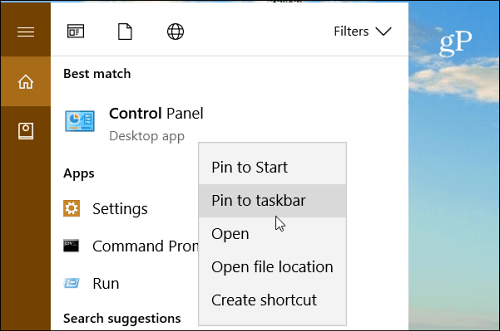
الشيء الممتع في وجود "لوحة التحكم" على شريط المهام هو أنه يمكنك الوصول إلى العديد من الأدوات المساعدة عبر قائمة الانتقال السريع. يمكنك أيضًا تثبيت العناصر التي تستخدمها أكثر من أعلى القائمة.
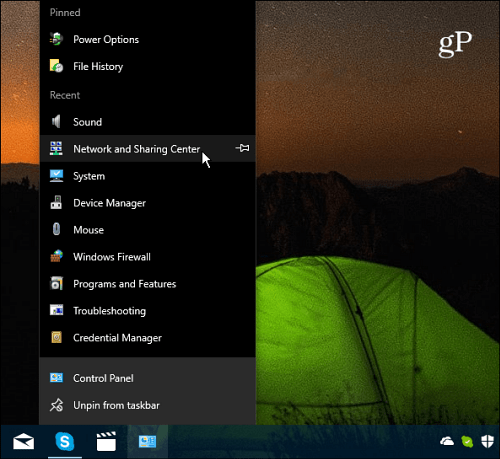
من خلال أيقونة لوحة التحكم المثبتة في شريط المهام ، من السهل الوصول إلى عناصرها من خلال jumplist.
إضافة اختصار لوحة التحكم إلى مستكشف الملفات
إذا كنت ترغب في الوصول إلى لوحة التحكم في File Explorer ، فيمكنك القيام بذلك أيضًا. يتطلب فقط بعض التغيير والتبديل من التسجيل.
مهم: باستخدام هذه الطريقة يتطلب إجراء تغييرات علىالتسجيل الذي ليس لضعاف القلوب. إذا ارتكبت شيئًا ما خطأ ، فقد ينتهي بك الأمر إلى متابعة الكمبيوتر. قبل إجراء تغييرات على السجل ، نوصيك دائمًا بعمل نسخة احتياطية منه ، أو إنشاء نقطة استعادة للنظام ، أو الأفضل من ذلك ، عمل نسخة احتياطية كاملة أولاً.
اضغط على اختصار لوحة المفاتيح مفتاح ويندوز + R لفتح مربع الحوار Run. ثم اكتب: رجديت واضغط على Enter أو انقر فوق "موافق".
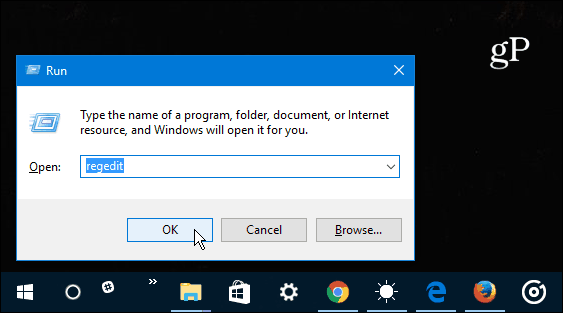
انتقل الآن إلى الموقع التالي:
HKEY_LOCAL_MACHINESOFTWAREMicrosoftWindowsCurrentVersionExplorerMyComputer
انقر بزر الماوس الأيمن فوق المجرد مفتاح وإنشاء مفتاح جديد.
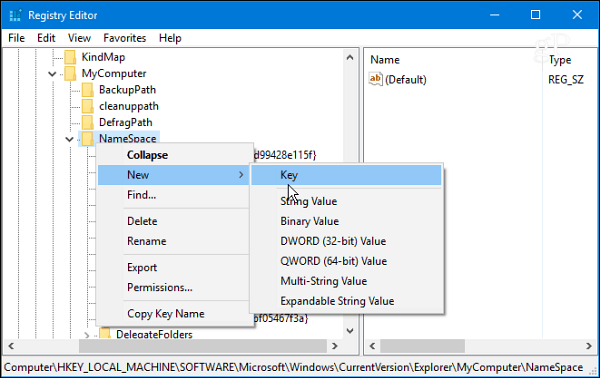
أدخل أحد الأسماء التالية للمفتاح بناءً على العرض الذي تريد فتحه به.
- عرض الفئة (وهو الافتراضي): {26EE0668-A00A-44D7-9371-BEB064C98683}
- عرض الرموز الكبيرة: {21EC2020-3AEA-1069-A2DD-08002B30309D}
في هذا المثال ، أستخدم عرض الرموز الكبيرة. أغلق السجل عند الانتهاء وسيتم تطبيق التغييرات دون الحاجة إلى إعادة التشغيل. افتح "مستكشف الملفات" على هذا الكمبيوتر ، وسترى الزر "لوحة التحكم" ضمن "الأجهزة ومحركات الأقراص".
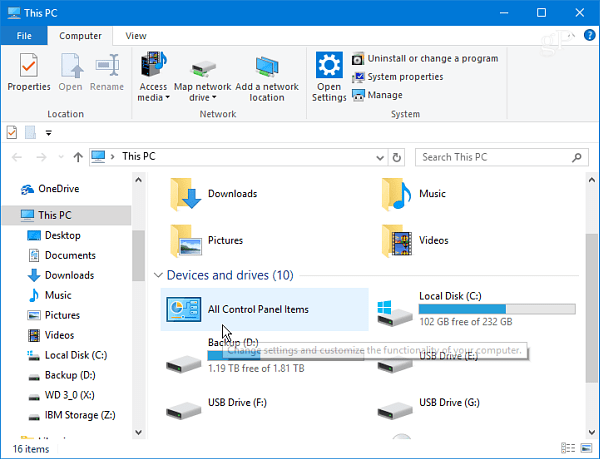
انقر بزر الماوس الأيمن فوق الرمز وقم بتثبيته في "الوصول السريع" بحيث يكون متاحًا دائمًا بغض النظر عن مكان وجودك في File Explorer.
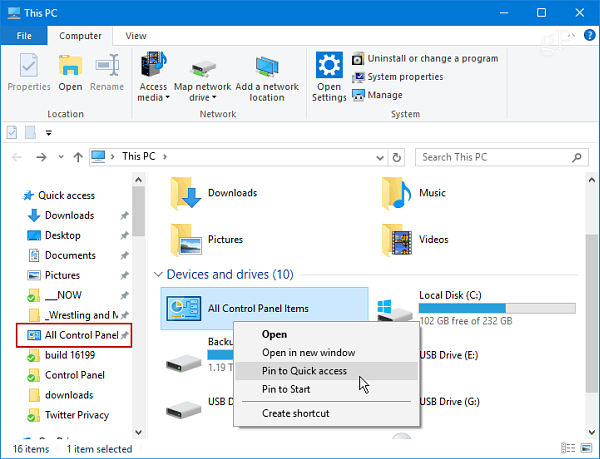
ملحوظة: تعمل هذه العملية مع Windows 10 Creatorsالتحديث وتحديث الخريف القادم (يبني المطلعين الحاليين على أي حال). ومع ذلك ، نظرًا لأن Microsoft تتعامل مع Windows كخدمة وتحديثها بوتيرة سريعة ، فإن لوحة التحكم التقليدية قد تتعرض للقتل بالكامل. حتى ذلك الحين ، يسهل ذلك الوصول إليه من شريط المهام أو أثناء عملك في File Explorer.
هل تجد نفسك تستخدم لوحة التحكم التقليدية كثيرًا في Windows 10 أم أنك تحصل على كل ما تحتاجه من تطبيق الإعدادات؟ اترك تعليق أدناه وأخبرنا أفكارك.
![إضافة لوحة التحكم مرة أخرى إلى جهاز الكمبيوتر الخاص بي في نافذة 7 [كيف]](/images/microsoft/add-the-control-panel-back-to-my-computer-in-window-7-how-to.png)








اترك تعليقا